小米手机自带的默认浏览器可能无法满足用户的需求,因此需要更改成自己喜欢的浏览器,小米9作为一款性能强大的手机,用户可以根据个人喜好轻松地设置更换默认浏览器。在小米9手机上更改默认浏览器的步骤也十分简单,只需几个简单的操作即可完成。接下来我们就来详细了解一下小米9默认浏览器如何设置。
小米9默认浏览器怎么设置
操作方法:
1.我们在小米手机桌面上找到小米手机的“设置”按钮。
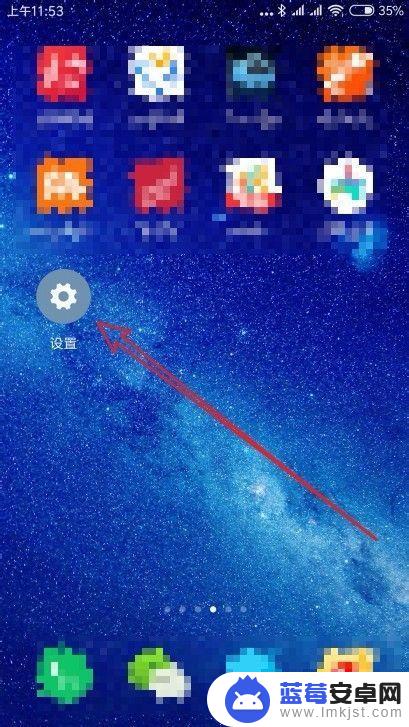
2.在打开的小米9手机设置页面中,我们点击页面中的“更多应用”的菜单项。
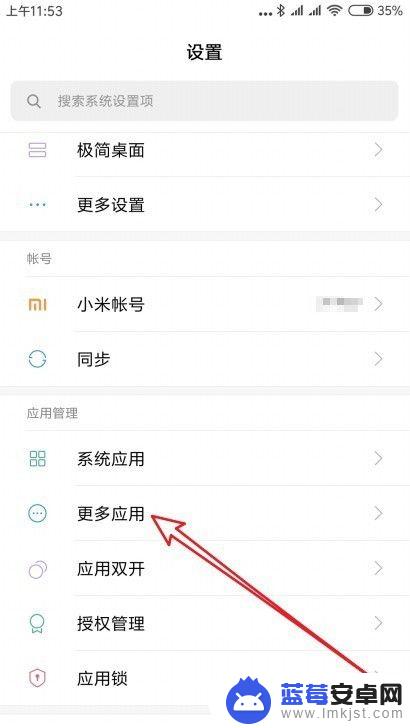
3.这时就会打开应用管理的页面,在页面中点击右上角的“更多”按钮。
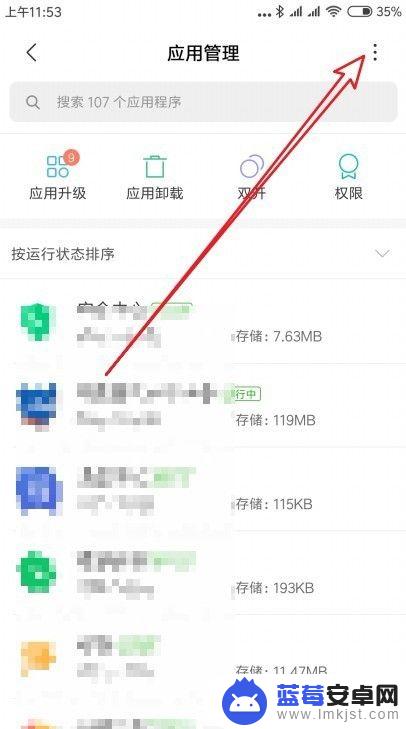
4.然后在弹出的更多菜单中我们选择“默认应用设置”的菜单项。
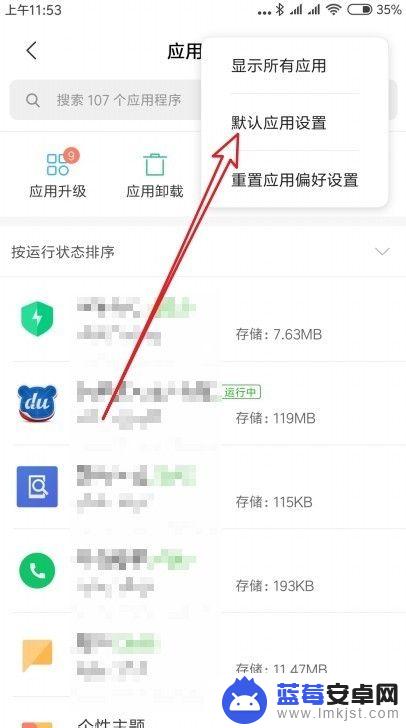
5.然后在打开的默认应用设置页面中,我们找到“浏览器”的菜单项。

6.接下来就会弹出浏览器的设置页面,在页面中我们选择想要设置为默认浏览器的菜单项。
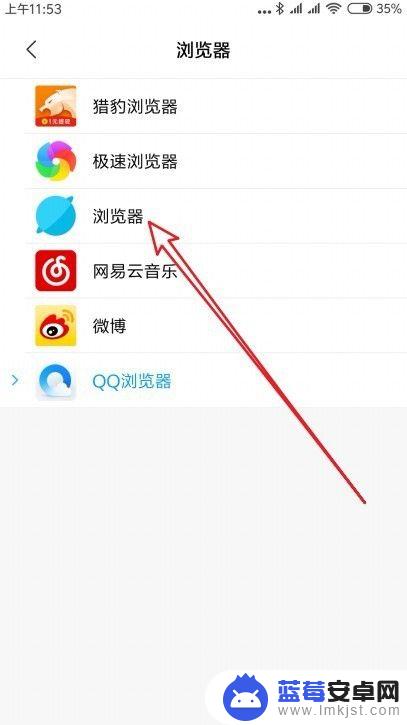
7.返回到默认应用设置页面中,我们可以看到浏览器已设置为刚刚选择的默认浏览器了。
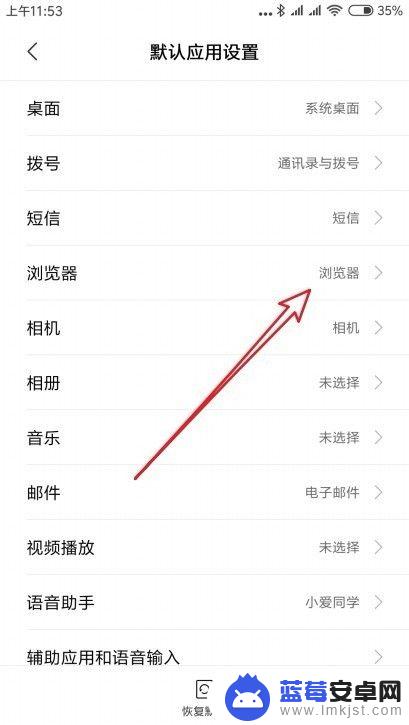
以上就是如何更改小米手机默认浏览器的全部内容,如果遇到这种情况,可以按照以上步骤来解决,非常简单快速。












